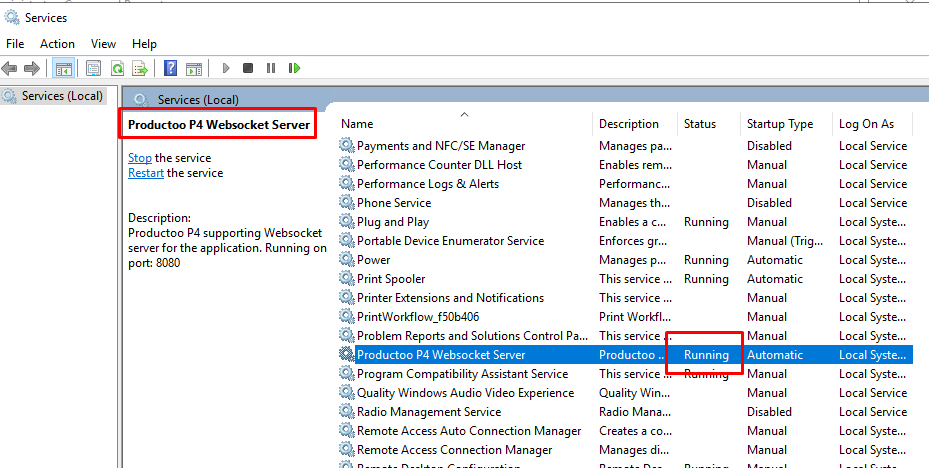Restart websocket serveru
V případě potíží, kdy aplikace nesynchronizuje KPI data přes OPC UA, nefunguje automatické pozastavení linky nebo se neprojevují změny na shopfloor view (např. navýšení množství při deklaracích), může být na vině nefunkční websocket server.
Ten lze velmi rychle zkontrolovat a v případě jeho nedostupnosti restartovat službu ve Windows.
Kontrola dostupnosti websocket serveru
Server poslouchá ve většině případů na portu 8080 na stejné doméně, kde běží aplikace. Nejjednodušší způsob kontroly je zadat tuto adresu do adresního řádku a zjistit, jestli server vrátí odpověď:
https://{p4-application-url}:8080/version
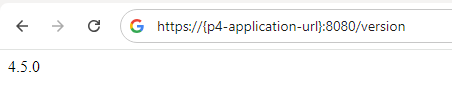
Místo p4-application-url dosadit url adresy aplikace ve vnitřní síti.
Konkrétní port lze zjistit z nastavení služby, která je spuštěná na aplikačním serveru, viz postup níže.
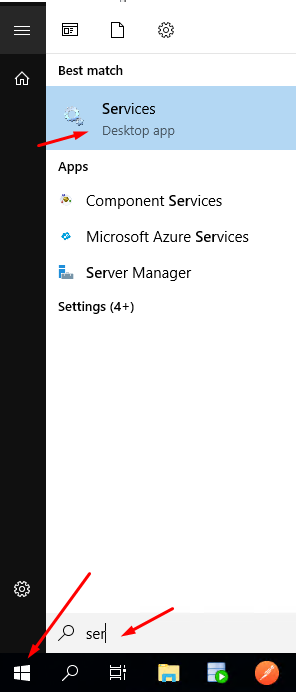
V pravé části je nutné nalézt službu s názvem “Productoo P4 Websocket Server”, která u sebe bude mít aktuální stav. Na příkladu níže služba běží. Po kliknutí na detail se v levé části zobrazí přesný port, na kterém aplikace běží. V tomto případě port 8081.
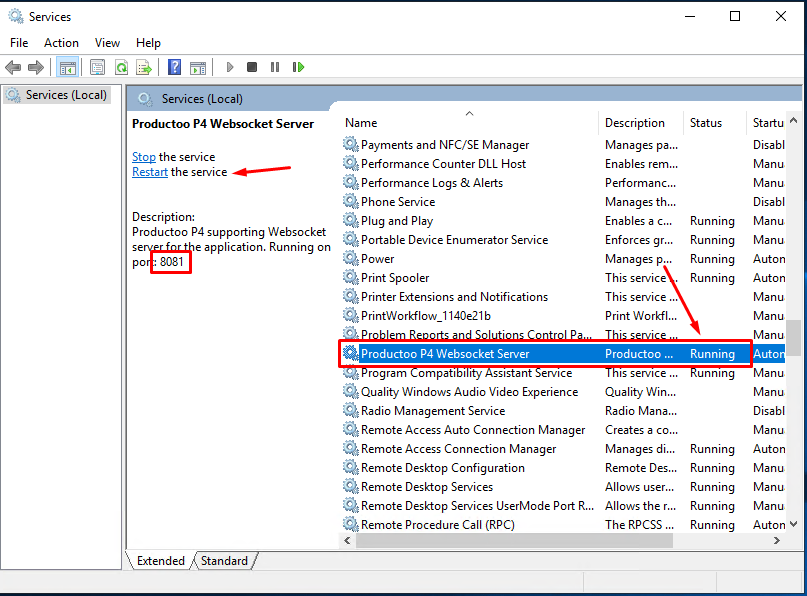
Pakliže služba neběží, výpis vypadá následovně:
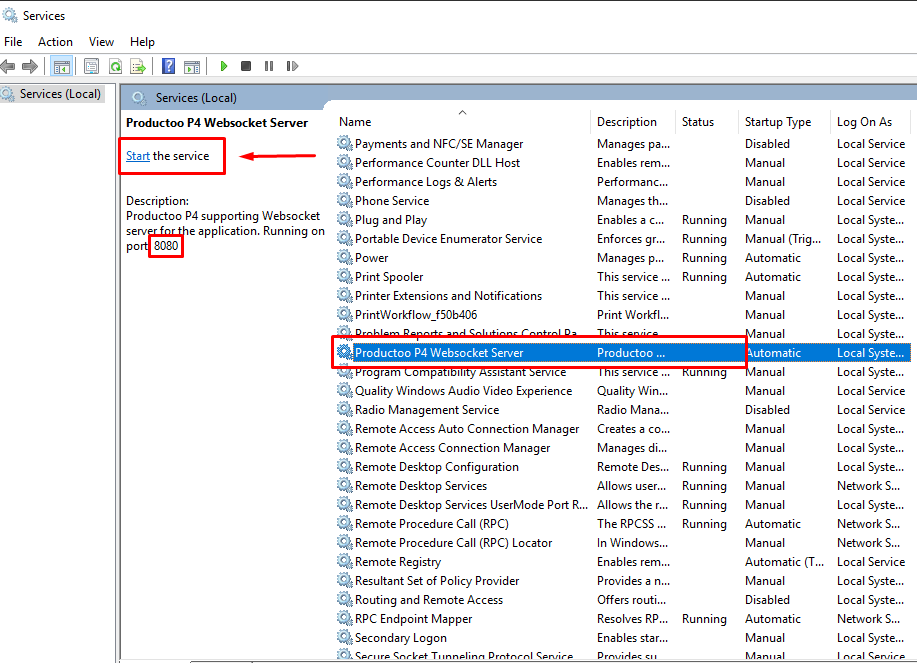
Takovou službu lze nastartovat kliknutím na “Start” the service.
Restart služby
V případě potíží lze službu ručně nastartovat přes kliknutí na “Start” the service, viz screenshot výše.
Alternativní postup (technical)
V případě použití příkazové řádky musí být spuštěna s administrátorskými právy
Druhý, technický způsob spuštění služby je přes příkazovou řádku pomocí následujícího příkazu:
NET Start "productoop4websocketserver.exe"Pro zastavení služby (a následný restart) lze použít příkaz:
NET Stop "productoop4websocketserver.exe"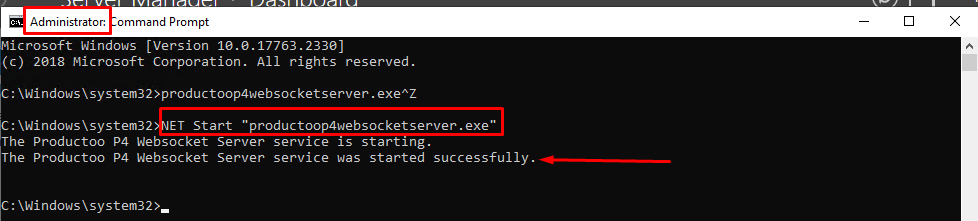
Kontrola přes “Services” program, že služba běží